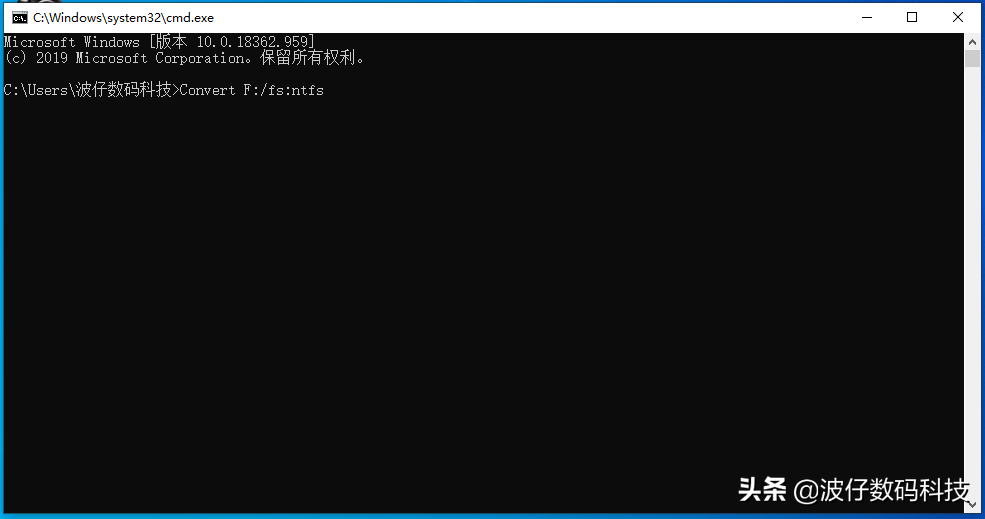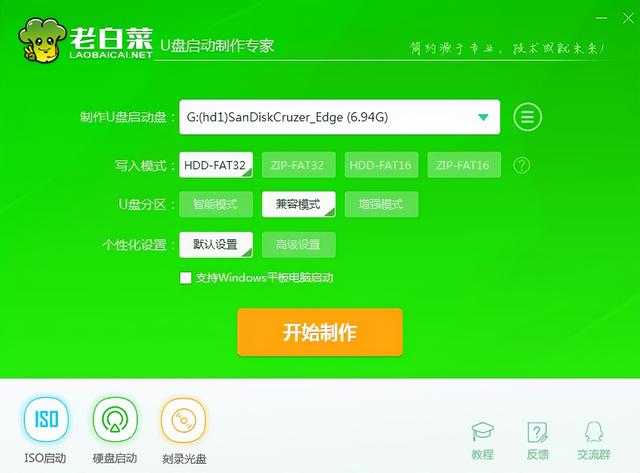一、通过格式化磁盘来转换
如果磁盘中的数据不再需要或已经进行过备份,那么格式化是比较快捷的方式,具体操作步骤如下:
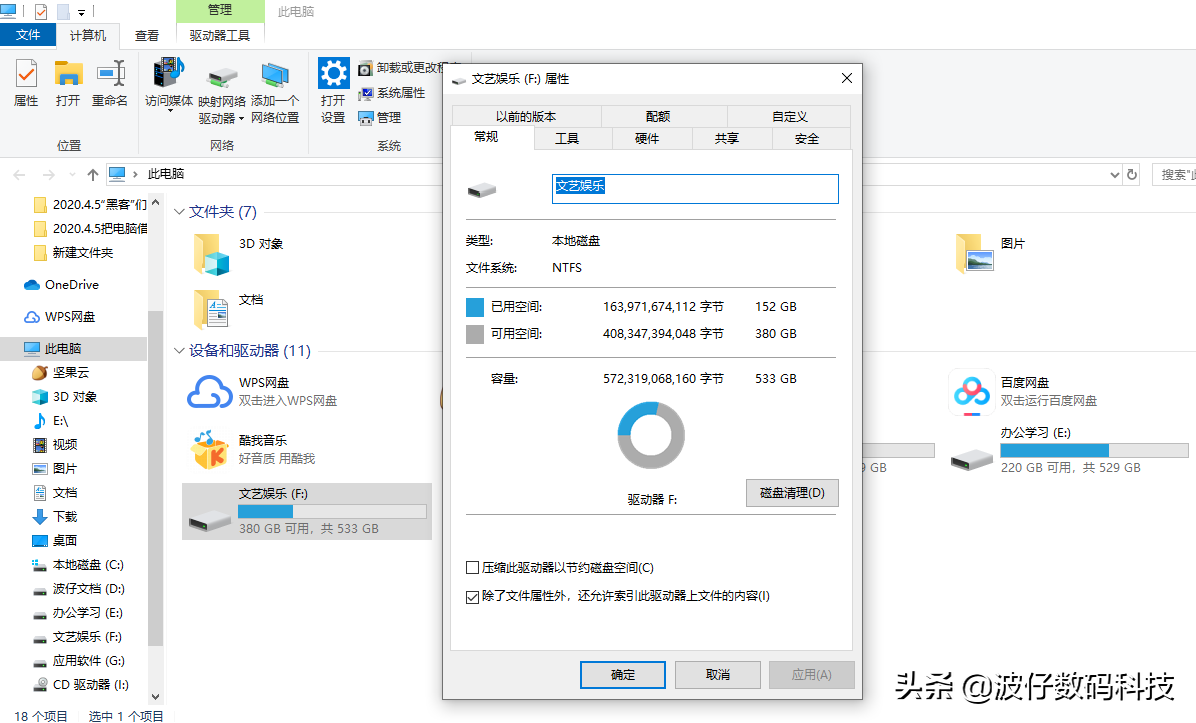
1、右键单击要格式化的磁盘,在弹出的快捷菜单中单击“格式化”选项。
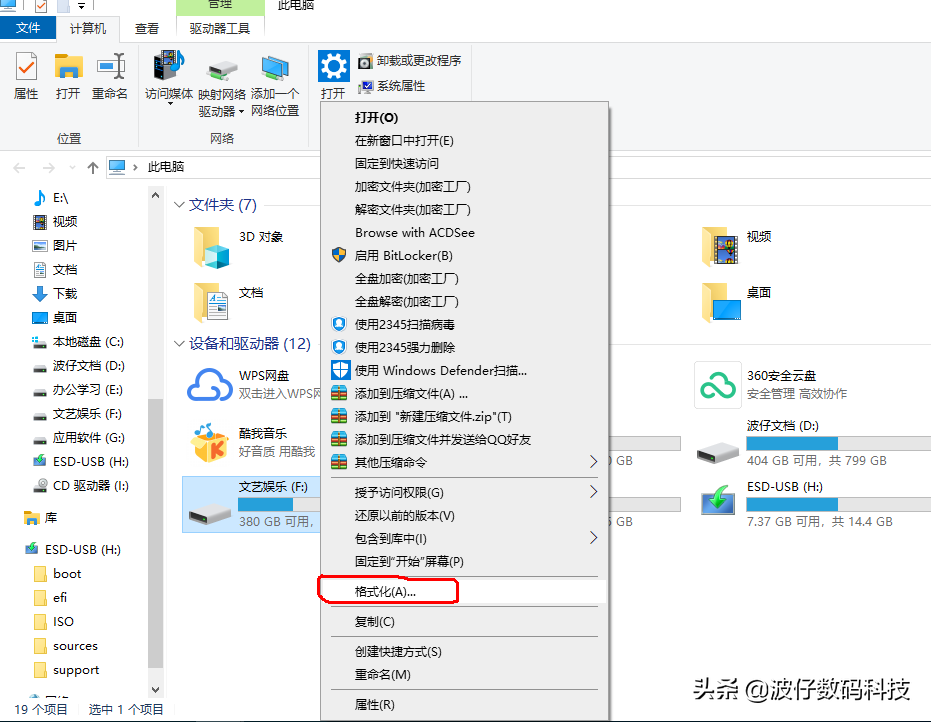
2、在弹出的格式窗口中,单击下拉列表,选择NTFS格式,然后单击“开始”按钮,等待格式化完成即可。
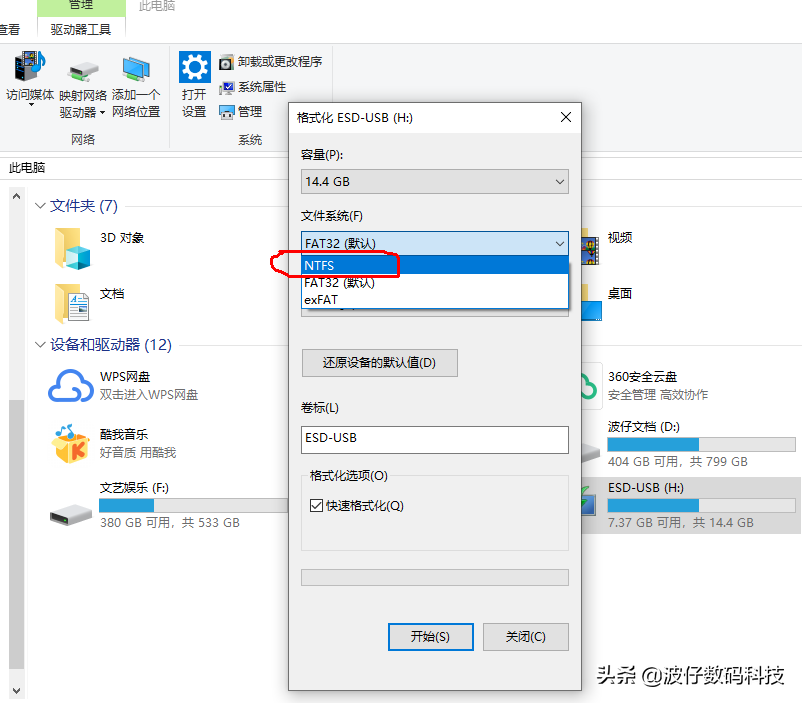
二、通过Convert命令来转换
如果磁盘上的内容很多,资料很多,而且不希望格式化,那我们可以使用Windows 10自带的Convert命令来进行格式化的转换。Convert命令只能将FAT格式转换为NTFS格式,但是不能反向转换,具体操作方法如下:

1、同时按键盘上的Win+R组合键,在弹出的运行窗口中,输入cmd,然后按回车键。
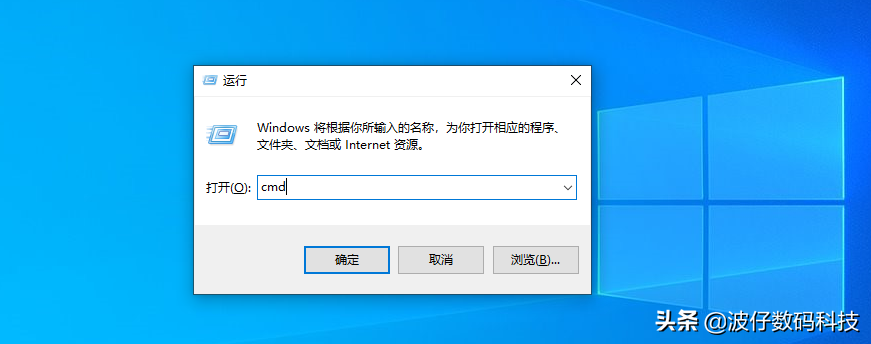
2、以F盘为例来进行说明,在弹出的窗口中,输入“Convert F:/fs:ntfs”,然后按回车键,等待命令执行完成即可。